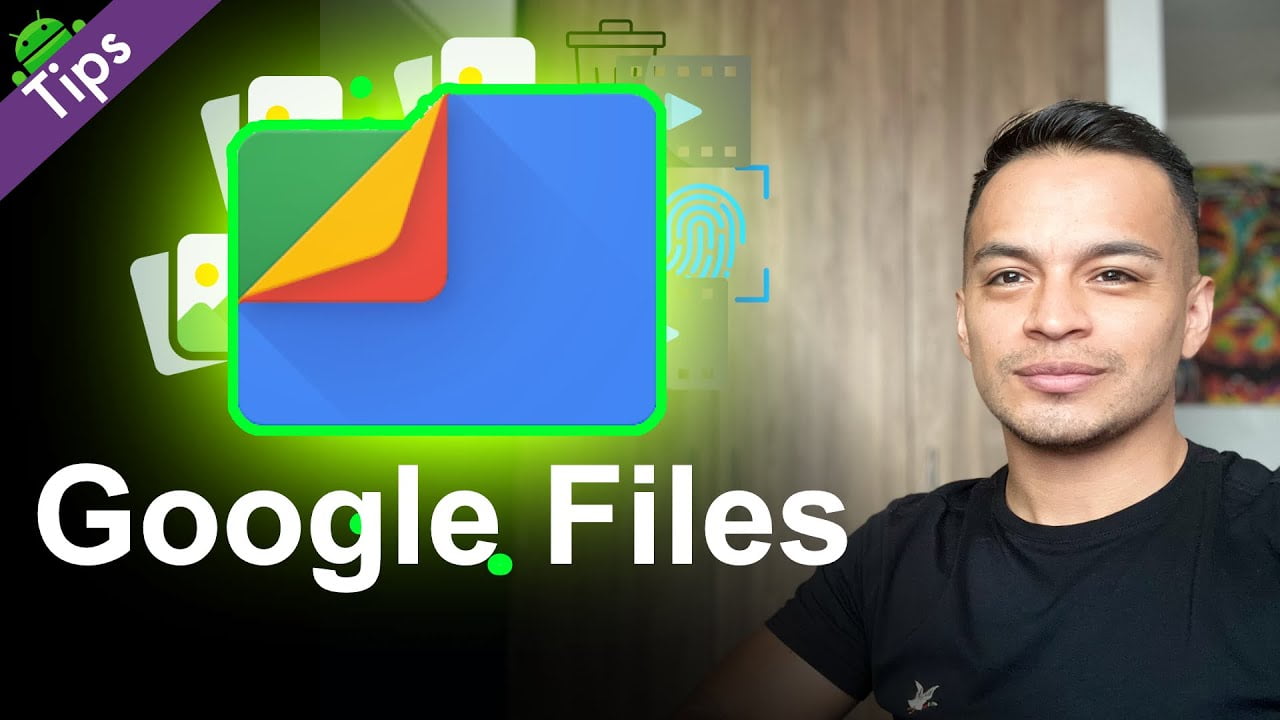
Files es una herramienta que permite la gestión y organización de documentos y archivos en un sistema operativo. Con ella, es posible almacenar, copiar, mover, renombrar y eliminar archivos, así como también crear y editar carpetas y subcarpetas. En esta guía se explicará de manera detallada cómo utilizar Files en diferentes sistemas operativos, para que puedas sacar el máximo provecho a esta útil herramienta.
Descubre el funcionamiento de la app Files y optimiza tu gestión de archivos
Files es una aplicación de gestión de archivos que viene preinstalada en los dispositivos iOS. Si bien es una herramienta muy útil, muchos usuarios no saben cómo sacarle el máximo provecho. En este artículo, te explicaremos cómo se usa Files y cómo puedes optimizar tu gestión de archivos.
¿Qué es Files?
Files es una aplicación que te permite acceder a todos tus archivos y carpetas desde un solo lugar. Puedes ver documentos, fotos, videos y otros archivos que tengas en tu dispositivo iOS, así como en servicios en la nube como iCloud Drive y Dropbox.
Cómo usar Files
Para empezar, abre la aplicación Files. Verás una pantalla principal con opciones para acceder a tus archivos recientes, explorar tus ubicaciones favoritas y buscar archivos específicos. También puedes ver tus archivos organizados por tipo, como documentos, imágenes y música.
Para agregar una ubicación a Files, toca el botón «Editar» en la esquina superior derecha de la pantalla y luego toca «Agregar ubicación». A continuación, elige la ubicación que deseas agregar, como iCloud Drive o Dropbox. Si tienes una carpeta específica que deseas agregar, también puedes hacerlo.
Una vez que hayas agregado tus ubicaciones favoritas, puedes acceder a ellas fácilmente desde la pantalla principal de Files. También puedes arrastrar y soltar archivos entre ubicaciones, lo que facilita la organización de tus archivos.
Cómo optimizar tu gestión de archivos con Files
Una forma en que puedes optimizar tu gestión de archivos con Files es utilizando etiquetas. Las etiquetas son una forma de organizar tus archivos según categorías específicas. Por ejemplo, puedes tener etiquetas para «Trabajo», «Personal» y «Proyectos en curso». Para agregar una etiqueta a un archivo, mantén presionado el archivo y luego toca «Etiquetas». A continuación, elige la etiqueta que deseas asignar al archivo.
Otra forma en que puedes optimizar tu gestión de archivos con Files es utilizando la función «Comprimir». La compresión es una forma de reducir el tamaño de un archivo y, por lo tanto, liberar espacio en tu dispositivo. Para comprimir un archivo, mantén presionado el archivo y luego toca «Comprimir».
Con Files, puedes administrar tus archivos y ubicaciones de manera más eficiente. Si aún no has explorado todas las funciones de esta aplicación, ¡ahora es el momento de hacerlo!
Descubre todo lo que puedes almacenar en tus archivos de Google
Los archivos de Google no sólo te permiten almacenar documentos, fotos y videos, sino que también puedes guardar archivos de audio, libros electrónicos, hojas de cálculo y mucho más.
Con Google Drive, puedes tener acceso a tus archivos desde cualquier dispositivo con conexión a Internet. Además, puedes compartir tus archivos con otras personas y colaborar en tiempo real.
La herramienta Google Docs te permite crear y editar documentos de texto, presentaciones y hojas de cálculo, mientras que Google Fotos te permite guardar y compartir tus fotos y videos.
Si necesitas almacenar archivos más grandes, puedes utilizar Google Drive para guardar archivos de hasta 5TB.
¡Explora todas las posibilidades y saca el máximo provecho de tus archivos de Google!
Descubre cómo habilitar los archivos de Google en unos sencillos pasos
¿Estás buscando una forma sencilla de tener acceso a tus archivos de Google desde cualquier dispositivo? ¡La solución es Files! Esta aplicación te permite acceder a tus archivos de Google Drive, Google Fotos y Gmail de una manera rápida y fácil.
Para habilitar los archivos de Google en Files, sigue estos sencillos pasos:
Paso 1: Descarga e instala la aplicación Files en tu dispositivo Android.
Paso 2: Abre la aplicación y selecciona la pestaña «Archivos de Google».
Paso 3: Inicia sesión en tu cuenta de Google y concede los permisos necesarios.
Paso 4: ¡Listo! Ahora puedes acceder a tus archivos de Google desde la aplicación Files.
Con Files, no solo puedes acceder a tus archivos de Google desde cualquier dispositivo, sino que también puedes organizar y administrar tus archivos de una manera más eficiente. ¡Descarga Files y comienza a disfrutar de la simplicidad de tener todos tus archivos en un solo lugar!
Explorando la función de la carpeta de Files: ¿Qué es y cómo se utiliza?
Files es una carpeta de gran utilidad en el sistema operativo de dispositivos móviles como smartphones y tablets. Se trata de una herramienta que permite gestionar y organizar archivos como documentos, imágenes, vídeos, música y más.
La carpeta Files viene preinstalada en la mayoría de los dispositivos móviles y es muy fácil de utilizar. Una vez que accedes a ella, puedes ver todas las carpetas y archivos almacenados en tu dispositivo.
La función principal de Files es permitirte gestionar tus archivos de forma eficiente. Puedes mover, copiar, renombrar y eliminar archivos y carpetas con facilidad. Además, también puedes utilizarla para buscar archivos específicos en tu dispositivo.
Otra de las ventajas de la carpeta Files es que puedes utilizarla para compartir archivos con otros dispositivos. Puedes enviar archivos a través de Bluetooth o correo electrónico, o incluso subirlos a la nube para acceder a ellos desde cualquier otro dispositivo.
Te permite organizar tus archivos, buscarlos y compartirlos de forma rápida y sencilla. ¡Aprovecha al máximo esta función para sacar el máximo partido a tu dispositivo móvil!
